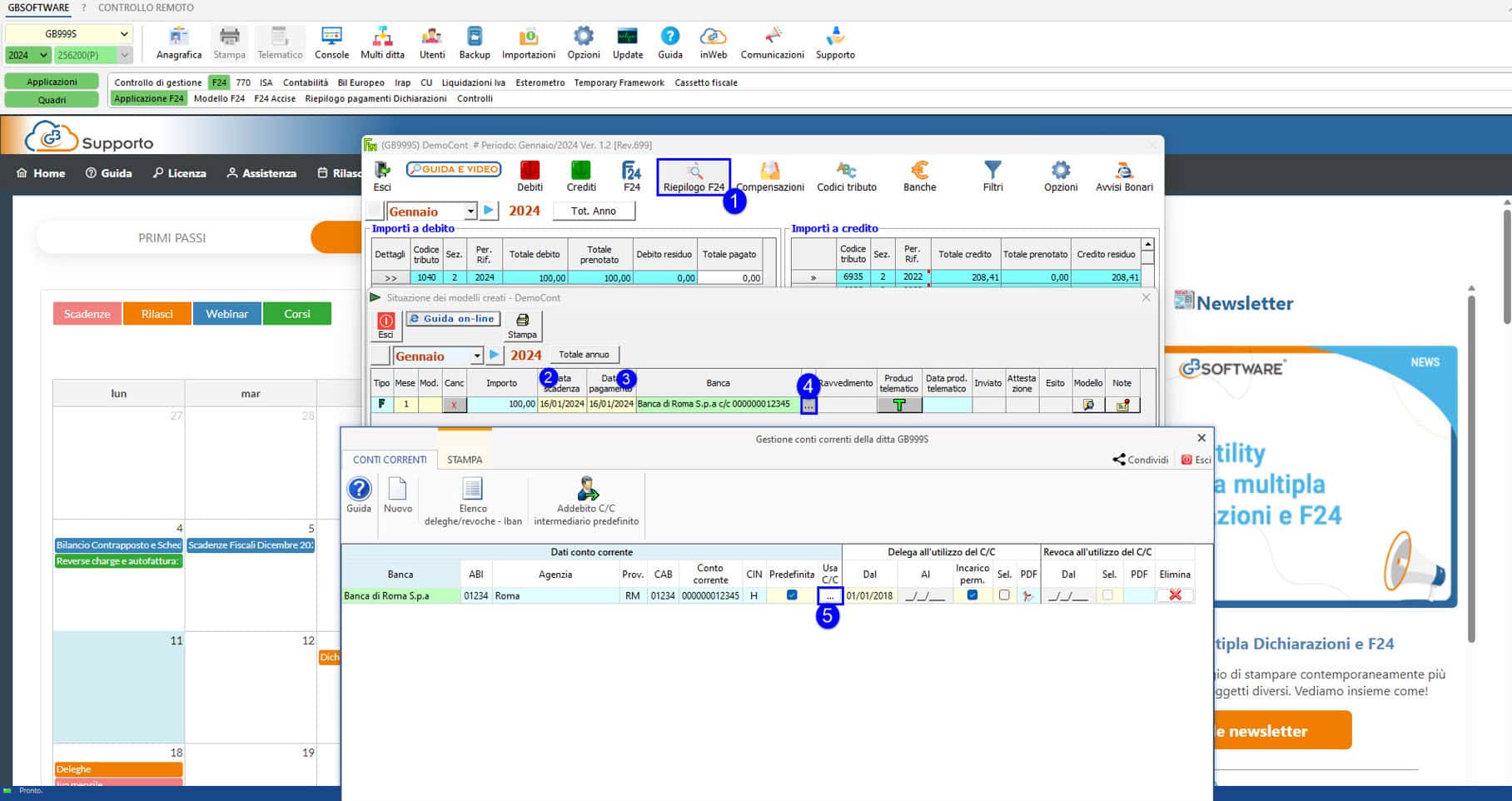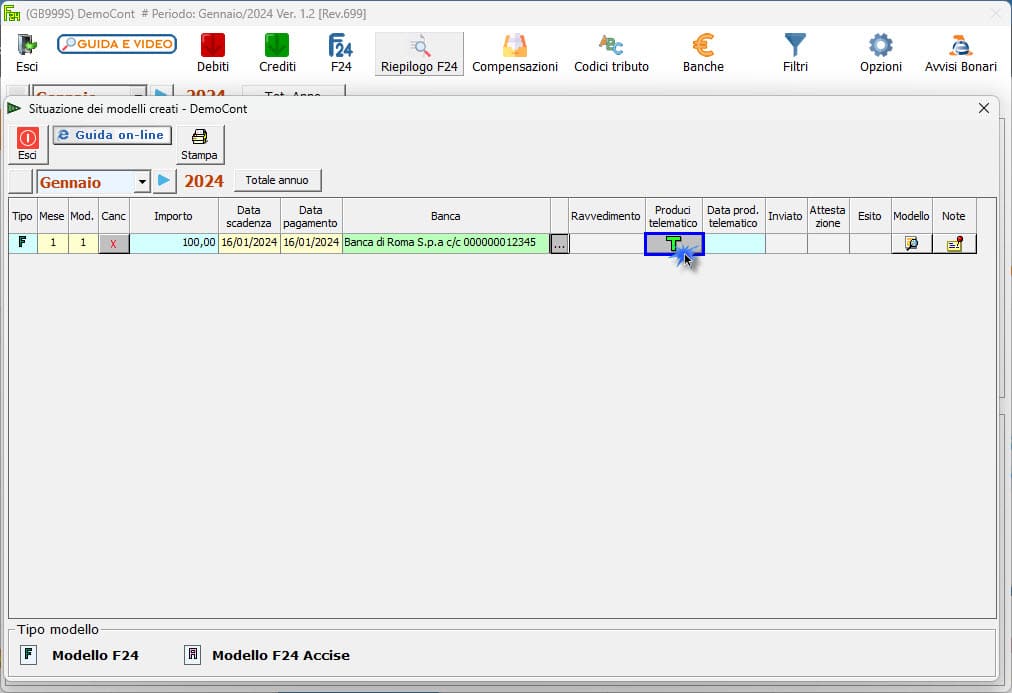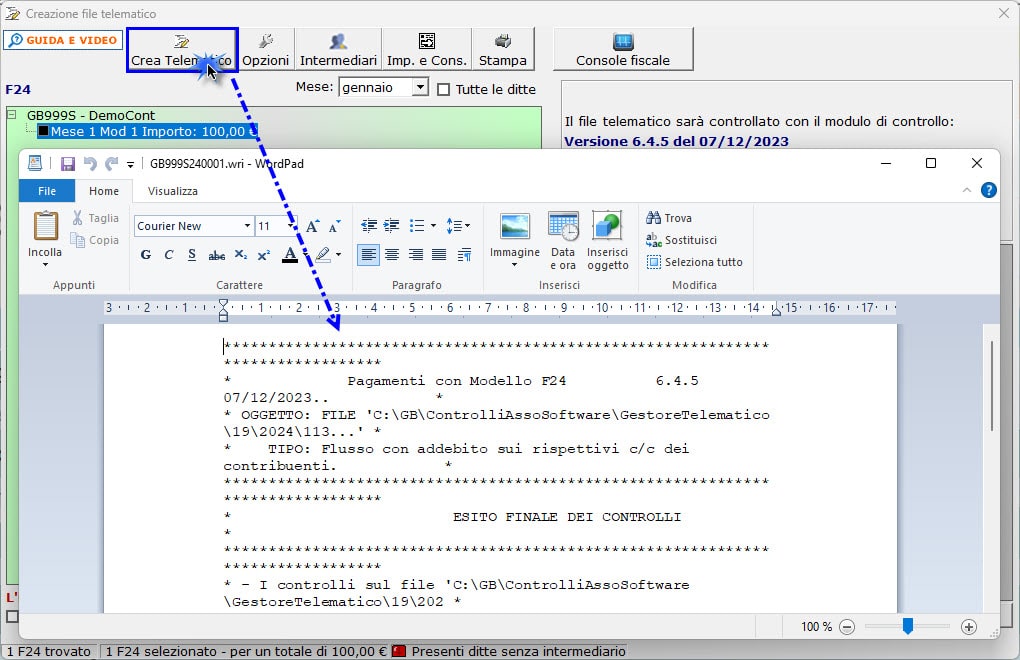Con la newsletter di oggi andiamo a riepilogare i passaggi per creare, controllare ed inviare il file telematico di un modello F24 sia utilizzando la Console Telematica sia con i canali resi disponibili da Agenzia Entrate.
La Console Telematica di GBsoftware permette di procedere alla trasmissione di un file telematico direttamente dal software, senza accedere al sito di Agenzia Entrate.
F24 2024
Dopo aver inserito i tributi a debito e credito in Applicazione F24, effettuato le eventuali compensazioni e creato il modello F24 è necessario posizionarsi in “Riepilogo F24” e inserire:
- Data di scadenza
- Data di pagamento
- Coordinate bancarie. Per inserire le coordinate bancarie è necessario cliccare il pulsante “…” e all’interno della gestione che si apre, inserire la banca. Infine cliccare il pulsante “…” posto in corrispondenza della colonna “Usa C/C”.
Per ulteriori chiarimenti sul funzionamento della “Gestione Banche” rimandiamo alla guida online presente all’interno della gestione.
Una volta inseriti tutti i dati, posizionarsi nella colonna “Produci telematico” e cliccare la di colore verde. Fin quando non sono stati compilati tutti i dati obbligatori utili per la trasmissione telematica del file telematico la
sarà di colore rosso.
Dopo aver cliccato il pulsante si apre la gestione per le creazione del file telematico, quindi cliccare il pulsante per confermare l’operazione e visualizzare l’esito del controllo telematico.
Se l’esito risulta senza segnalazioni, è possibile procedere con l’invio del file telematico utilizzando la Console Telematica o i canali messi da disposizione da Agenzia Entrate.
Invio con la Console Telematica
Gli utenti che hanno in chiave la Console Telematica possono procedere con la trasmissione del file telematico direttamente dal software senza accedere al sito di Agenzia Entrate.
E’ possibile accedere alla Console Telematica:
- direttamente dalla gestione in cui è stato creato il file telematico, cliccando il pulsante
;
- dal pulsante Console -> ‘Console Fiscale”
Con la Console Telematica GB è possibile autenticare, inviare il file telematico e scaricare e visualizzare le ricevute di Agenzia Entrate.
Per maggiori chiarimenti sulle funzioni disponibili all’interno della Console Telematica GB si allega la relativa guida online.
Invio con canali Agenzia Entrate
Per gli utenti che non utilizzano la Console Telematica di GB, il software, dopo la creazione del file, propone il percorso in cui è salvato il file telematico.
A questo punto, all’interno di Desktop Telematico, è necessario ricercare il percorso nel quale il software ha salvato il file e procedere con i passaggi di controllo, autentica, invio e scarico ricevute.
Per maggiori informazione sulla creazione del file telematico, rimandiamo alla guida online della gestione “Creazione file Telematico”.
Applicazioni Software collegate all’articolo:
TAG autenticaconsole telematicacreazioneDesktop telematicoF24invio